更新日期:2015-12-20 作者:技术员联盟官网 来源:http://www.jishuyuan.cc
酷狗音乐 win7|win7默认音乐播放器如何截音乐
win7系统酷狗如何截音乐?相信酷狗音乐盒是不少用户喜欢的音乐播放器,但酷狗音乐的功能并非容易的音乐播放器而已,还有很多功能是您没有发现的。当你们在听音乐的时候听到一首歌曲的某一段高潮部分非常好听很适合拿来做铃声,该如何样才能将音乐的高潮部分截取下来呢?在本文主编来给大家共享下通过酷狗音乐截取音乐高潮部分的操作办法。

当主编在运行酷狗音乐的时候无意间发现了酷狗音乐的裁剪功能,发现挺简体的,能否准确的将歌曲进行裁剪,而且简单上手。废话不多话说,往下看介绍:
1、打开酷狗软件,建议使用最新版,低版本的酷狗或许会功能缺失;
2、在酷狗搜索框中输入需要裁剪的歌曲进行搜索;

3、搜索到歌曲并进行播放,并将该歌曲下载下来,然后在右侧你们可以看到正在播放的歌,你们在播放栏中单击右键,选择【工具】—【制作铃声】;
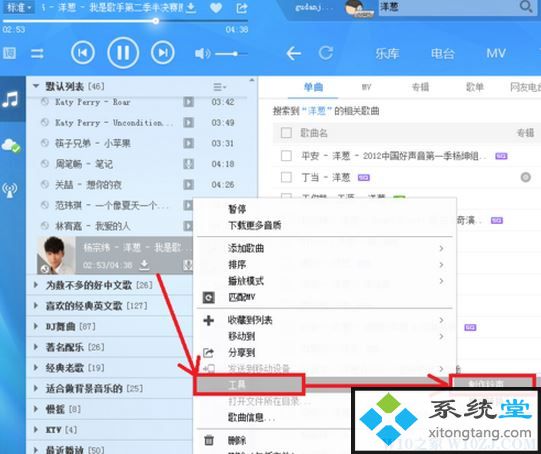
4、此时会自动安装酷狗铃声制作专家,并自动打开;
5、打开酷狗音乐裁剪软件后,首先要做的那便是添加歌曲,点击“添加歌曲”
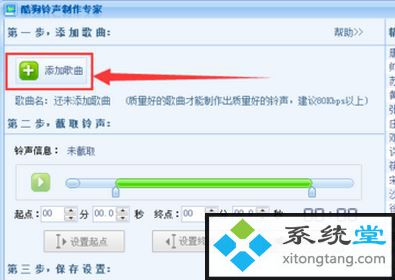
6、选中需要裁剪的歌曲,点击打开;
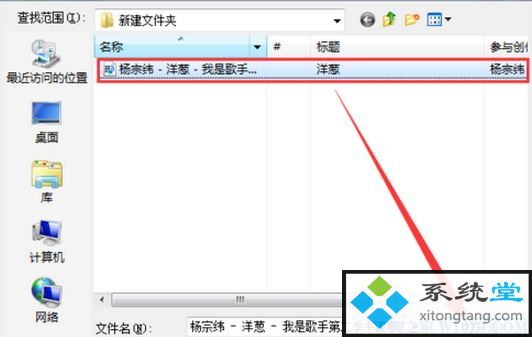
7、打开歌曲后你们可以点击”配置起点“和”配置终点“来选择截取的片段,点击”试听铃声“可以查看截取效果;
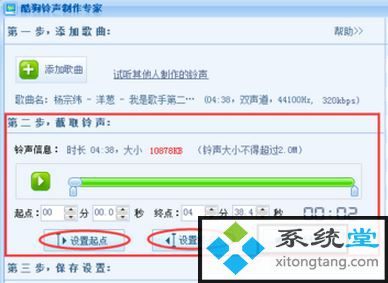
8、你们还可以在裁剪界面底部配置 歌曲淡入淡出以及保存格式!
9、配置完毕,点击“保存铃声”,选择保存路径,点击保存直接。
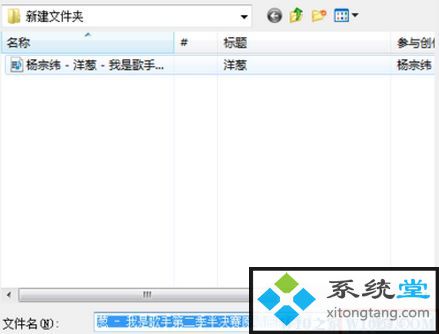
操作完成后你们只需将裁剪好的音乐传输到手机中直接当做铃声了!